
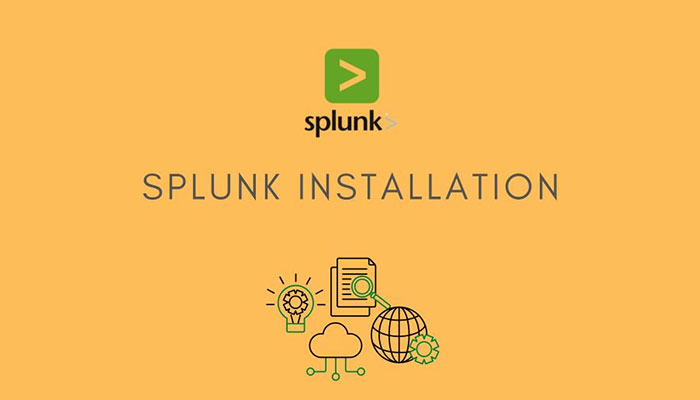
اسپلانک (Splunk) یکی از قدرتمندترین و پیشروترین نرمافزارهای تحلیل و مدیریت دادههای بزرگ است که در سال ۲۰۰۳ تأسیس شد و به سازمانها کمک میکند تا از دادههای خود بهرهوری بیشتری کسب کنند. این نرمافزار توانایی جمعآوری، شاخصگذاری، تجزیه و تحلیل و مصورسازی دادهها را به صورتی فراهم میآورد که به کاربران امکان میدهد تا به راحتی الگوها و ناهنجاریهای موجود در دادهها را شناسایی کنند و تصمیمگیریهای بهتری بر اساس دادههای واقعی انجام دهند.
فرآیند نصب و راهاندازی اسپلانک به دلیل گستردگی و قابلیتهای فراوان آن میتواند چالشبرانگیز باشد، اما با پیروی از مراحل مشخص و استفاده از منابع مناسب، میتوان این فرآیند را به راحتی انجام داد.
در این مقاله به بررسی نصب و راه اندازی نرم افزار اسپلانک میپردازیم. نصب و راهاندازی Splunk بر روی سیستم عامل لینوکس میتواند یک پروسه راحت چند مرحلهای باشد. در ادامه، مراحل اصلی نصب و راهاندازی اسپلانک را بر روی لینوکس توضیح خواهیم داد و نکات کلیدی را برای یک شروع موفقیتآمیز بررسی خواهیم کرد. مرحله اول دانلود نرم افزار اسپلانک است که در ادامه به صورت بهتری
برای دانلود و نصب اسپلانک، ابتدا باید نسخه مورد نظر و متناسب با سیستم عامل و نسخه آن را دانلود کنید. برای اینکار کافی است به لینک محصولات اسپلانک در سایت شرکت سورنا بروید و در بخش جستجوی محصول، نسخه مورد نظر خود را پیدا کنید و برای استعلام قیمت یا توضیحات تکمیلی و سفارش محصول با کارشناسان فروش ما در ارتباط باشید.
پس از دانلود اسپلانک فایل نصب Splunk، آن را از حالت فشرده خارج کنید. از طریق ترمینال به دایرکتوری مربوط به Splunk بروید و اجرای فایل نصبی را با دستور زیر آغاز کنید:
tar xvzf splunk-<version>-Linux-x86_64.tgz
در اینجا <version> به نسخه Splunk مورد نظر شما اشاره دارد.
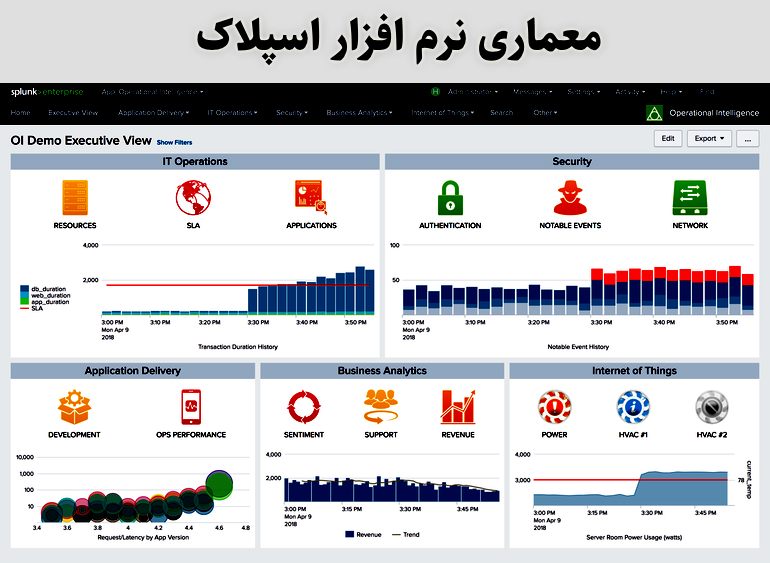
پس از اکسترکت کردن فایل، میتوانید Splunk را اجرا کنید. از طریق ترمینال به دایرکتوری اصلی Splunk بروید و دستور زیر را اجرا کنید:
./splunk start
این دستور Splunk را روی سیستم شما راهاندازی میکند.
پس از اجرای Splunk، میتوانید به وب اینترفیس Splunk بازیابی شده با مرورگر متصل شوید. به آدرس http://localhost:8000 در مرورگر متصل شوید و رمز عبور ادمین را از محیط ترمینال که نمایش داده شده است وارد کنید.
Splunk به شما اجازه میدهد تا منابع داده خود را به آن اضافه کرده و دادهها را جستجو و تحلیل کنید. شما میتوانید تنظیمات خود را در این رابطه انجام دهید.
برای توقف اسپلانک، از دستور زیر در محیط ترمینال استفاده کنید:
./splunk stop
این دستور Splunk را متوقف میکند.
در نهایت، پس از نصب و راهاندازی Splunk بر روی سیستم لینوکس، شما میتوانید از این ابزار قدرتمند برای مدیریت و تجزیه و تحلیل دادهها و لاگهای سیستمی خود استفاده کنید. Splunk سه گزینه برای نصب بر روی لینوکس ارائه داده است. شما میتوانید از هر یک از RPM ، DEB، و یا فایل tar به منظور نصب این نرم افزار بر روی سیستم خود استفاده کنید. نام فایل installer Enterprise Splunk که پیشتر دانلود کرده اید را جایگزین عبارت name_package_splunk کنید. شما میتوانید RPM Enterprise Splunk را در مسیر پیشفرض Splunk /opt /و یا مسیر دلخواه خودتان نصب کنید. برای نصب Enterprise Splunk از کامند زیر در ترمینال لینوکس استفاده کنید:
rpm -i splunk_package_name.rpm
به منظور نصب در مسیری غیر از مسیر پیشفرض، کامند –prefix را به دستور نصب اضافه کنید. برای مثال:
rpm -i –prefix=/opt/new_directory splunk_package_name.rpm
پس از نصب و راهاندازی اسپلانک، بهینهسازی عملکرد آن برای بهرهبرداری بیشتر از قابلیتهایش بسیار اهمیت دارد. برخی از نکات کلیدی برای بهینهسازی شامل تنظیمات بهینه شاخصگذاری (Indexing)، مدیریت منابع سرور و استفاده از افزونهها و پلاگینهای مناسب است. توصیه میشود که دادهها را به صورت منظم شاخصگذاری کرده و از منابع سرور به طور بهینه استفاده کنید تا عملکرد اسپلانک به حداکثر برسد.
برای یادگیری بیشتر درباره اسپلانک و استفاده بهتر از امکانات آن، منابع آموزشی متعددی وجود دارد. مستندات رسمی اسپلانک، دورههای آموزشی آنلاین و انجمنهای پشتیبانی از جمله این منابع هستند. این منابع به شما کمک میکنند تا با جدیدترین قابلیتها و بهروزرسانیهای اسپلانک آشنا شوید و از آن به بهترین نحو استفاده کنید.
بهروزرسانی منظم نرمافزار اسپلانک و نگهداری مناسب از آن، نقش حیاتی در حفظ امنیت و عملکرد سیستم دارد. برای بهروزرسانی اسپلانک، میتوانید از مستندات رسمی و راهنماییهای ارائه شده توسط شرکت اسپلانک استفاده کنید. همچنین، نگهداری منظم و بررسیهای دورهای میتواند به شما کمک کند تا مشکلات احتمالی را زودتر شناسایی و رفع کنید.
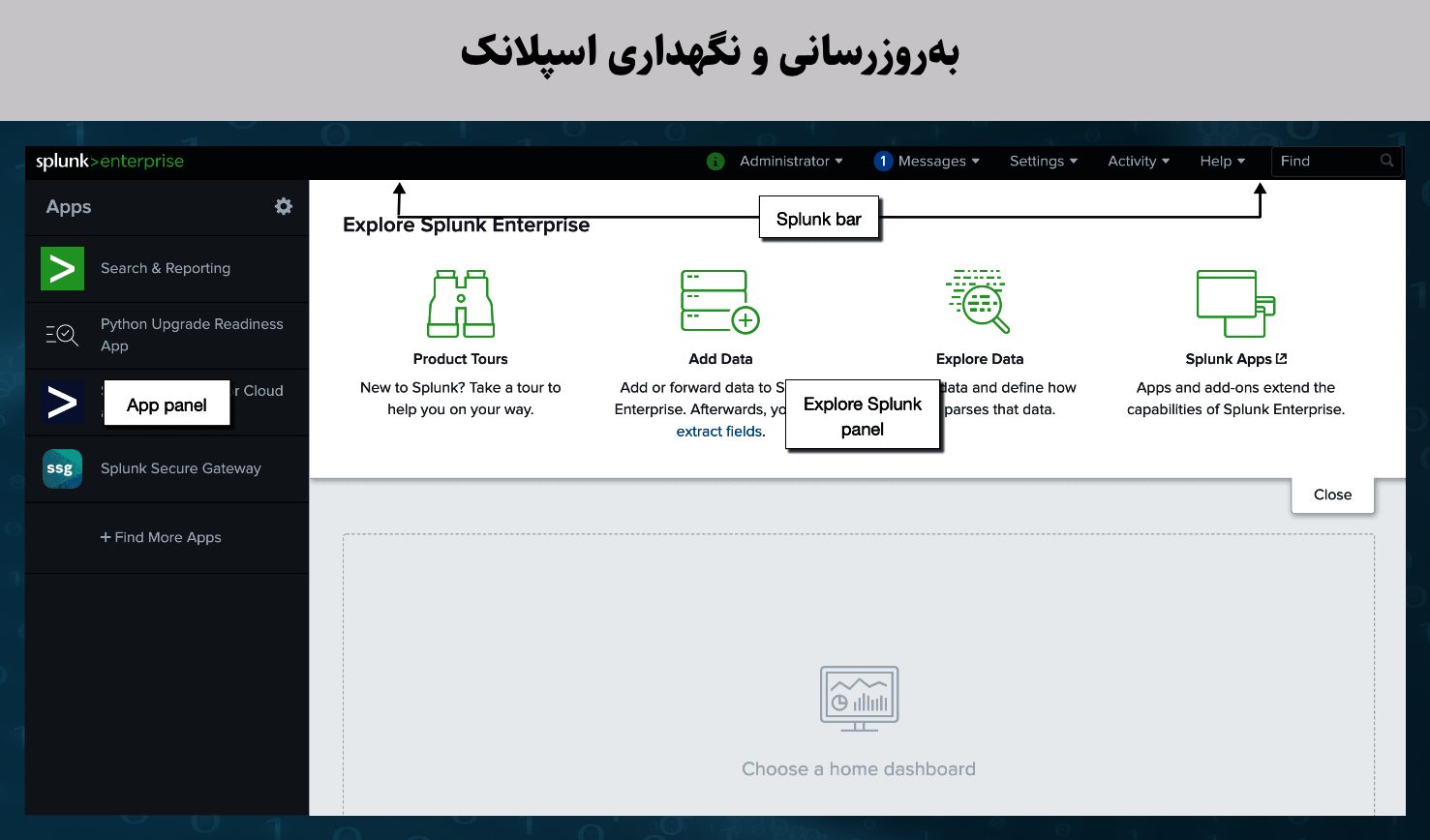
در هنگام نصب و راهاندازی اسپلانک، ممکن است با چالشهایی مواجه شوید که نیاز به راهحلهای خاص دارند. برخی از این چالشها شامل مشکلات شبکه، تنظیمات نادرست یا مشکلات مربوط به شاخصگذاری دادهها هستند. با مراجعه به منابع آموزشی و پشتیبانی، میتوانید راهحلهای مناسبی برای این چالشها پیدا کنید و سیستم خود را به درستی پیکربندی کنید.
در اسپلانک دو نوع فایلهای پیکربندی به صورت Default و Local وجود دارد. که طبق پیشنهاد اسپلانک بهتر است فایلهای Default تغییر داده نشوند.همچنین فایلهای کانفیگ Local نسبت به Default اولویت بالاتری دارند. انواع فایلهای کانفیگ در اسپلانک در مسیر زیر قرار میگیرند.
SPLUNK_HOME\etc\system\local\
این فایل شامل تمامی تنظیماتی که جهت ورودی Inputها است که شامل تنظیمات پورت ورودی سرور اسپاتنک ، تنظیمات نوع پروتکل ورودیها و تمامی تنظیمات دیگر مربوط به ورود دیتا به اسپلانک است.
این فایل شامل تنظیمات Forwarder جهت ارسال لاگها به Indexer اصلی میشود که شامل تنظیمات ایندکسینگ ، پورت ارسالی ، دیتابیس، تنظیمات هماهنگی با کلاسترها ، Indexerها و… است.
تمامی تنظیماتی که مربوط ساختار وب هستند، در این بخش قرار دارد و با تغییر آن میتوانند اینترفیس کاربری را شخصی سازی کرد.
تمامی تنظیمات مربوط به سرور اسپلانک که شامل نام سرور و تنظیمات پیکربندی دیگر در این بخش قرار میگیرد.
تمامی تنظیمات مربوط به ایندکسینگ که شامل فضای مورد نیاز ، تعداد باکتها ، نوع ایندکسینگ و … در این قسمت قرار میگیرند.
به صورت پیش فرض اسپلانک بر روی پورتهای زیر راه اندازی میشود که پورتهای پیش فرض قابل تغییر است:
سپلانک در ۲۰ سال گذشته بسیار تکامل یافته است. زیرا امروزه بسترهای دیجیتالی مرکز توجه تمامی عرصهها قرار گرفته است. شرکت اسپلانک با بیش از مجموع ۱,۱۰۰ اختراع و نوآوری، سع داشته تا همیشه یک قدم جلوتر از نیازهای مشتریان خود قرار بگیرد. امروزه، بسیاری از بزرگترین و پیچیدهترین سازمانهای جهان برای حفظ سیستمهای بحرانی مأموریتی خود، به سپلانک اعتماد میکنند تا امن و قابل اعتماد باشند. در سال ۲۰۲۴، سپلانک با شرکت سیسکو به منظور بهبود کمک و افزایش برطرف کردن نیاز مشتریان با یکدیگر ادغام شدند. از این رو کارایی تجهیزات اسپلانک و تجهیزات سیسکو به مراتب افزایش یافته است و بسیاری از شرکتهای بزرگ در عرصه جهانی از تجهیزات شبکه و امنیت این دو شرکت بزرک بهره میبرند.
یکی از کاربردهای مهم اسپلانک در تجزیه و تحلیل دادههای شبکه و مدیریت تجهیزات سیسکو است. با ادغام اسپلانک و تجهیزات شبکه سیسکو، سازمانها میتوانند لاگهای شبکه و روتر سیسکو را بهصورت متمرکز جمعآوری کرده و به تحلیل و مصورسازی آنها بپردازند. این کار به شناسایی سریعتر مشکلات شبکه، بهبود امنیت و افزایش کارایی سیستمهای شبکه کمک میکند. اسپلانک و سیسکو با همکاری نزدیک خود، امکانات بیشتری را برای مدیریت پیشرفته دادهها و بهبود عملکرد شبکه به کاربران ارائه میدهند.
با توجه به کاربردهای وسیع اسپلانک در صنایع مختلف و ادغام آن با تجهیزات سیسکو، این نرمافزار به یکی از انتخابهای برتر برای مدیریت دادهها و بهبود عملکرد سازمانها تبدیل شده است.
اسپلانک (Splunk) یکی از پیشروترین و قدرتمندترین نرمافزارهای تحلیل و مدیریت دادههای بزرگ است که به سازمانها امکان میدهد تا از دادههای خود بهرهوری بیشتری کسب کنند. این نرمافزار با قابلیتهای فراوانی مانند جمعآوری، شاخصگذاری، تجزیه و تحلیل و مصورسازی دادهها به کاربران کمک میکند تا الگوها و ناهنجاریهای موجود در دادهها را شناسایی کرده و تصمیمگیریهای بهتری انجام دهند.
فرآیند نصب و راهاندازی اسپلانک ممکن است چالشبرانگیز باشد، اما با پیروی از مراحل مشخص و استفاده از منابع مناسب میتوان به راحتی این فرآیند را انجام داد. نصب اسپلانک بر روی سیستم عامل لینوکس شامل دانلود نرمافزار، اکسترکت کردن فایل نصب، راهاندازی و انجام تنظیمات اولیه است. پس از نصب، بهینهسازی عملکرد اسپلانک با توجه به نکات کلیدی و استفاده از منابع آموزشی و پشتیبانی میتواند به بهرهوری بیشتر از این ابزار کمک کند.
اسپلانک نه تنها در نصب و راهاندازی ساده است، بلکه با ارائه ابزارهای پیشرفته و کاربرپسند، سازمانها را در مدیریت و تحلیل دادههای خود یاری میدهد. از طریق بهروزرسانی منظم و نگهداری مناسب، میتوان این نرمافزار را در بهترین وضعیت نگه داشت و از تمامی قابلیتهای آن بهرهبرداری کرد.
شرکت افزار پرداز هوشمند سورنا با بیش از 10 سال سابقه در صنعت شبکه و دارای سابقه همکاری با ارگان های خصوصی و دولتی و با برخورداری از گواهینامه خدمات فنی، عملیاتی و امنیت افتا و شورای عالی خدمات انفورماتیک ایران و بعنوان شناخته ترین و بزرگترین تامین کننده لایسنس های اورجینال و اصل در ایران، امکان راه اندازی و پیاده سازی زیرساخت های شبکه و امنیت موسسات کوچک تا پیشرفته علاوه بر تامین لایسنس برای تمامی برندهای مطرح و شناخته شده موجود در جهان در حوزه شبکه و امنیت را دارا می باشد.

02188807834(98+)
02128423333(98+)
تهران - خیابان فلسطین - ساختمان یکتا - طبقه 2 - واحد 31
طـبق ماده 12 فصل سوم قانون جرائم رایانه ای هرگونه کپی برداری از مطالب سایت ممنوع و پیگرد قانونی دارد.